caffe(12) 训练自己的数据
学习caffe的目的,不是简单的做几个练习,最终还是要用到自己的实际项目或科研中。因此,本文介绍一下,从自己的原始图片到lmdb数据,再到训练和测试模型的整个流程。
一、准备数据
有条件的同学,可以去imagenet的官网http://www.image-net.org/download-images,下载imagenet图片来训练。但是我没有下载,一个原因是注册账号的时候,验证码始终出不来(听说是google网站的验证码,而我是上不了google的)。第二个原因是数据太大了。。。
我去网上找了一些其它的图片来代替,共有500张图片,分为大巴车、恐龙、大象、鲜花和马五个类,每个类100张。需要的同学,可到我的网盘下载:http://pan.baidu.com/s/1nuqlTnN
编号分别以3,4,5,6,7开头,各为一类。我从其中每类选出20张作为测试,其余80张作为训练。因此最终训练图片400张,测试图片100张,共5类。我将图片放在caffe根目录下的data文件夹下面。即训练图片目录:data/re/train/ ,测试图片目录: data/re/test/
二、转换为lmdb格式
具体的转换过程,可参见我的前一篇博文:Caffe学习系列(11):图像数据转换成db(leveldb/lmdb)文件
首先,在examples下面创建一个myfile的文件夹,来用存放配置文件和脚本文件。然后编写一个脚本create_filelist.sh,用来生成train.txt和test.txt清单文件
# sudo mkdir examples/myfile
# sudo vi examples/myfile/create_filelist.sh
编辑此文件,写入如下代码,并保存

#!/usr/bin/env sh
DATA=data/re/
MY=examples/myfile
echo "Create train.txt..."
rm -rf $MY/train.txt
for i in 3 4 5 6 7
do
find $DATA/train -name $i*.jpg | cut -d '/' -f4-5 | sed "s/$/ $i/">>$MY/train.txt
done
echo "Create test.txt..."
rm -rf $MY/test.txt
for i in 3 4 5 6 7
do
find $DATA/test -name $i*.jpg | cut -d '/' -f4-5 | sed "s/$/ $i/">>$MY/test.txt
done
echo "All done"

然后,运行此脚本
# sudo sh examples/myfile/create_filelist.sh
成功的话,就会在examples/myfile/ 文件夹下生成train.txt和test.txt两个文本文件,里面就是图片的列表清单。

接着再编写一个脚本文件,调用convert_imageset命令来转换数据格式。
# sudo vi examples/myfile/create_lmdb.sh
插入:

#!/usr/bin/env sh
MY=examples/myfile echo "Create train lmdb.."
rm -rf $MY/img_train_lmdb
build/tools/convert_imageset \
--shuffle \
--resize_height=256 \
--resize_width=256 \
/home/xxx/caffe/data/re/ \
$MY/train.txt \
$MY/img_train_lmdb echo "Create test lmdb.."
rm -rf $MY/img_test_lmdb
build/tools/convert_imageset \
--shuffle \
--resize_width=256 \
--resize_height=256 \
/home/xxx/caffe/data/re/ \
$MY/test.txt \
$MY/img_test_lmdb echo "All Done.."

因为图片大小不一,因此我统一转换成256*256大小。运行成功后,会在 examples/myfile下面生成两个文件夹img_train_lmdb和img_test_lmdb,分别用于保存图片转换后的lmdb文件。
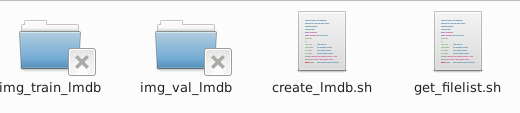
三、计算均值并保存
图片减去均值再训练,会提高训练速度和精度。因此,一般都会有这个操作。
caffe程序提供了一个计算均值的文件compute_image_mean.cpp,我们直接使用就可以了
# sudo build/tools/compute_image_mean examples/myfile/img_train_lmdb examples/myfile/mean.binaryproto
compute_image_mean带两个参数,第一个参数是lmdb训练数据位置,第二个参数设定均值文件的名字及保存路径。
运行成功后,会在 examples/myfile/ 下面生成一个mean.binaryproto的均值文件。
四、创建模型并编写配置文件
模型就用程序自带的caffenet模型,位置在 models/bvlc_reference_caffenet/文件夹下, 将需要的两个配置文件,复制到myfile文件夹内
# sudo cp models/bvlc_reference_caffenet/solver.prototxt examples/myfile/
# sudo cp models/bvlc_reference_caffenet/train_val.prototxt examples/myfile/
修改其中的solver.prototxt
# sudo vi examples/myfile/solver.prototxt

net: "examples/myfile/train_val.prototxt"
test_iter: 2
test_interval: 50
base_lr: 0.001
lr_policy: "step"
gamma: 0.1
stepsize: 100
display: 20
max_iter: 500
momentum: 0.9
weight_decay: 0.005
solver_mode: GPU

100个测试数据,batch_size为50,因此test_iter设置为2,就能全cover了。在训练过程中,调整学习率,逐步变小。
修改train_val.protxt,只需要修改两个阶段的data层就可以了,其它可以不用管。

name: "CaffeNet"
layer {
name: "data"
type: "Data"
top: "data"
top: "label"
include {
phase: TRAIN
}
transform_param {
mirror: true
crop_size: 227
mean_file: "examples/myfile/mean.binaryproto"
}
data_param {
source: "examples/myfile/img_train_lmdb"
batch_size: 256
backend: LMDB
}
}
layer {
name: "data"
type: "Data"
top: "data"
top: "label"
include {
phase: TEST
}
transform_param {
mirror: false
crop_size: 227
mean_file: "examples/myfile/mean.binaryproto"
}
data_param {
source: "examples/myfile/img_test_lmdb"
batch_size: 50
backend: LMDB
}
}

实际上就是修改两个data layer的mean_file和source这两个地方,其它都没有变化 。
五、训练和测试
如果前面都没有问题,数据准备好了,配置文件也配置好了,这一步就比较简单了。
# sudo build/tools/caffe train -solver examples/myfile/solver.prototxt
运行时间和最后的精确度,会根据机器配置,参数设置的不同而不同。我的是gpu+cudnn运行500次,大约8分钟,精度为95%。

caffe(12) 训练自己的数据的更多相关文章
- caffe 如何训练自己的数据图片
申明:此教程加工于caffe 如何训练自己的数据图片 一.准备数据 有条件的同学,可以去imagenet的官网http://www.image-net.org/download-images,下载im ...
- caffe学习三:使用Faster RCNN训练自己的数据
本文假设你已经完成了安装,并可以运行demo.py 不会安装且用PASCAL VOC数据集的请看另来两篇博客. caffe学习一:ubuntu16.04下跑Faster R-CNN demo (基于c ...
- caffe 用faster rcnn 训练自己的数据 遇到的问题
1 . 怎么处理那些pyx和.c .h文件 在lib下有一些文件为.pyx文件,遇到不能import可以cython 那个文件,然后把lib文件夹重新make一下. 遇到.c 和 .h一样的操作. 2 ...
- CAFFE中训练与使用阶段网络设计的不同
神经网络中,我们通过最小化神经网络来训练网络,所以在训练时最后一层是损失函数层(LOSS), 在测试时我们通过准确率来评价该网络的优劣,因此最后一层是准确率层(ACCURACY). 但是当我们真正要使 ...
- py-faster-rcnn 训练自己的数据
转载:http://blog.csdn.net/sinat_30071459/article/details/51332084 Faster-RCNN+ZF用自己的数据集训练模型(Python版本) ...
- YOLO2解读,训练自己的数据及相关转载以供学习
https://pjreddie.com/darknet/yolo/ 具体安装及使用可以参考官方文档https://github.com/pjreddie/darknet https://blog.c ...
- CAFFE学习笔记(五)用caffe跑自己的jpg数据
1 收集自己的数据 1-1 我的训练集与测试集的来源:表情包 由于网上一幅一幅图片下载非常麻烦,所以我干脆下载了两个eif表情包.同一个表情包里的图像都有很强的相似性,因此可以当成一类图像来使用.下载 ...
- caffe绘制训练过程的loss和accuracy曲线
转自:http://blog.csdn.net/u013078356/article/details/51154847 在caffe的训练过程中,大家难免想图形化自己的训练数据,以便更好的展示结果.如 ...
- YOLOv3:训练自己的数据(附优化与问题总结)
环境说明 系统:ubuntu16.04 显卡:Tesla k80 12G显存 python环境: 2.7 && 3.6 前提条件:cuda9.0 cudnn7.0 opencv3.4. ...
随机推荐
- Checkmarx VisualStudio plugin installation process.
1- Configuration of plugin VSTudio Prerequisite: -Your visual studio MUST be up to date with th ...
- gson的安装和使用
gson的安装和使用 1.安装 2.布局 <?xml version="1.0" encoding="utf-8"?> <LinearLayo ...
- IMP-00010: 不是有效的导出文件,标题验证失败
IMP-00010: 不是有效的导出文件,标题验证失败 IMP-00000: 未成功终止导入 在google上查找了一下,大概有两种情况: 1.imp/exp的版本不对,也就是说低版本的导出,可以 ...
- 解决linux ping: unknown host www.baidu.com
如果ping域名的时候出现ping:unknown host xxx.xxx 但是ping IP地址的时候可以通的话 可知是dns服务器没有配置好, 查看一下配置文件/etc/resolv.conf ...
- 发送HTTP请求 -- HttpUtil
1. package com.step.utils; import java.io.IOException; import java.net.URLDecoder; import java.util. ...
- Java获取环境变量和系统属性
Java获取服务器环境变量和JVM系统变量 当程序中需要使用与操作系统相关的变量(例如:文件分隔符.换行符)时,Java提供了System类的静态方法getenv()和getProperty() ...
- 蛋白质GO信息的一些数据库
最近用到蛋白质序列数据,但是才发现蛋白质的编号主要分为两种:一种是ENSP开头,主要是在ensembl数据库查询asia.ensembl.org/Human/Search:而另一种是uniprot.w ...
- avalon 双工绑定以及一个按钮多个事件
<html xmlns="http://www.w3.org/1999/xhtml"><head runat="server"> ...
- LR编写post请求
函数列表: web_submit_data(); web_custom_request(); web_get_int_property(); 1.web_submit_data(); 2.web_cu ...
- JSON string 在内存中转流 MemoryStream 代码,以及需要注意的问题utf-8问题
MemoryStream ms = new MemoryStream(System.Text.Encoding.UTF8.GetBytes("字符串"); string str = ...
